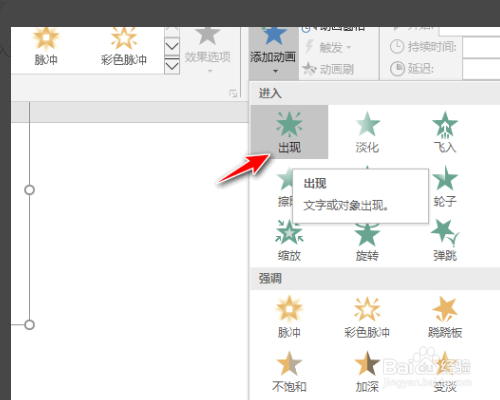PPT怎么给一个文本框同时设置进入强调退出效果
1、运行PowerPoint程序,创建空白演示文稿。
2、在PPT主界面单击插入。
3、在插入红单击文本框创建文字。
4、选中文本框,在动画中单击添加动画。
5、添加进入效果。
6、再次选择文本框,单击添加动画,选择强调效果和消失效果。
7、添加好之后,在动画窗格中确认是否出现效果即可。
声明:本网站引用、摘录或转载内容仅供网站访问者交流或参考,不代表本站立场,如存在版权或非法内容,请联系站长删除,联系邮箱:site.kefu@qq.com。
阅读量:82
阅读量:55
阅读量:95
阅读量:69
阅读量:96